액세스 유효성 검사 규칙은 데이터가 특정 조건을 충족하는지 확인하고 잘못된 데이터가 입력되는 것을 방지하는 데 사용되는 데이터 유효성 검사 도구입니다. 유효성 검사 규칙을 설정하는 단계: 1. 유효성 검사 규칙을 설정할 필드를 선택합니다. 2. "필드 속성" 대화 상자를 열고 "찾기" 탭으로 전환합니다. 3. " 유효성 검사 규칙"에 유효성 검사 규칙을 입력합니다. " 필드; 4. 유효성 검사 텍스트 필드의 입력이 규칙을 준수하지 않을 때 오류 메시지가 나타납니다. 5. 확인을 클릭하여 변경 사항을 저장합니다.
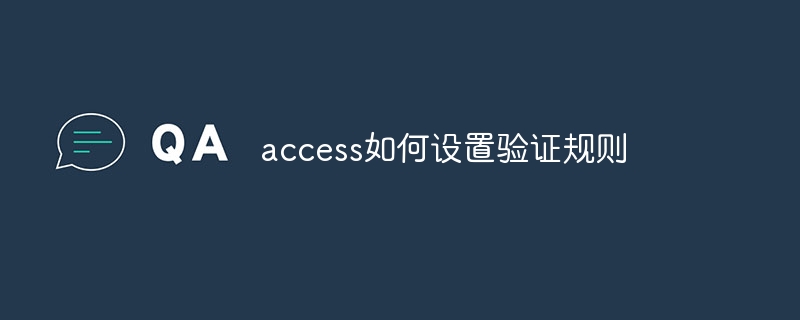
Access에서 유효성 검사 규칙을 설정하는 방법
Access 유효성 검사 규칙은 데이터 테이블의 데이터가 특정 조건을 충족하는지 확인하는 데 사용되는 데이터 유효성 검사 도구입니다. 유효성 검사 규칙을 설정하면 데이터의 정확성과 완전성을 유지하는 데 도움이 됩니다.
확인 규칙 설정 단계:
검증 규칙 설정: "검증 규칙" 필드에 검증 규칙을 입력합니다. 다음 연산자를 사용할 수 있습니다.
예제 확인 규칙:
Between 18 And 65Between 18 And 65Like "*@*"Like "#####">= #01/01/2023#</strong></li>
<li>
<strong>防止在字段中输入重复值:</strong><code>Is Unique
예: "*@*"🎜🎜🎜우편번호 필드에 숫자만 포함되어 있는지 확인하세요: 🎜예: "#####"🎜 🎜🎜 날짜 필드가 2023년 1월 1일 이후인지 확인하세요: 🎜>= #01/01/2023#🎜🎜🎜필드에 중복된 값이 입력되지 않도록 방지: 🎜 고유함 code>🎜🎜
위 내용은 접근 시 확인 규칙을 설정하는 방법의 상세 내용입니다. 자세한 내용은 PHP 중국어 웹사이트의 기타 관련 기사를 참조하세요!